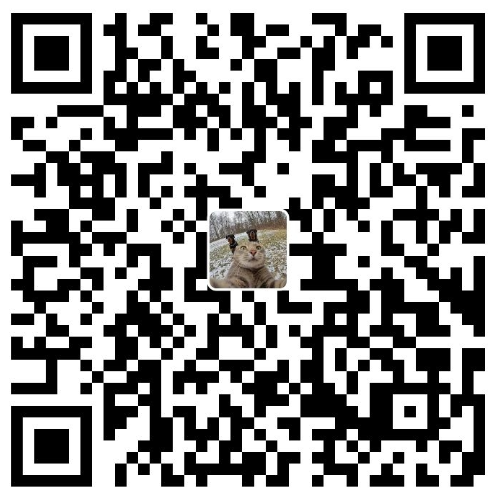免责声明:本文章只是一般情况下的解决方案,内容仅供参考,不作为官方声明。考虑到笔者实力水平有限,且每一个电脑系统环境各不相同,问题的出现也伴随着各种各样的场景,所以以下的内容并不是绝对的。
PS:由于文章越写越长,所以找起来有时候可能很费劲。这里推荐使用 Ctrl + F 快速搜索页面信息,按下后页面右上角出现一个框,输入问题的关键词。例如你想问的问题是“风扇有异响”,你直接搜索“风扇”或者“异响”甚至是只输入一个“扇”,然后按下回车,网页会定位到出现这个字的第一个地方。
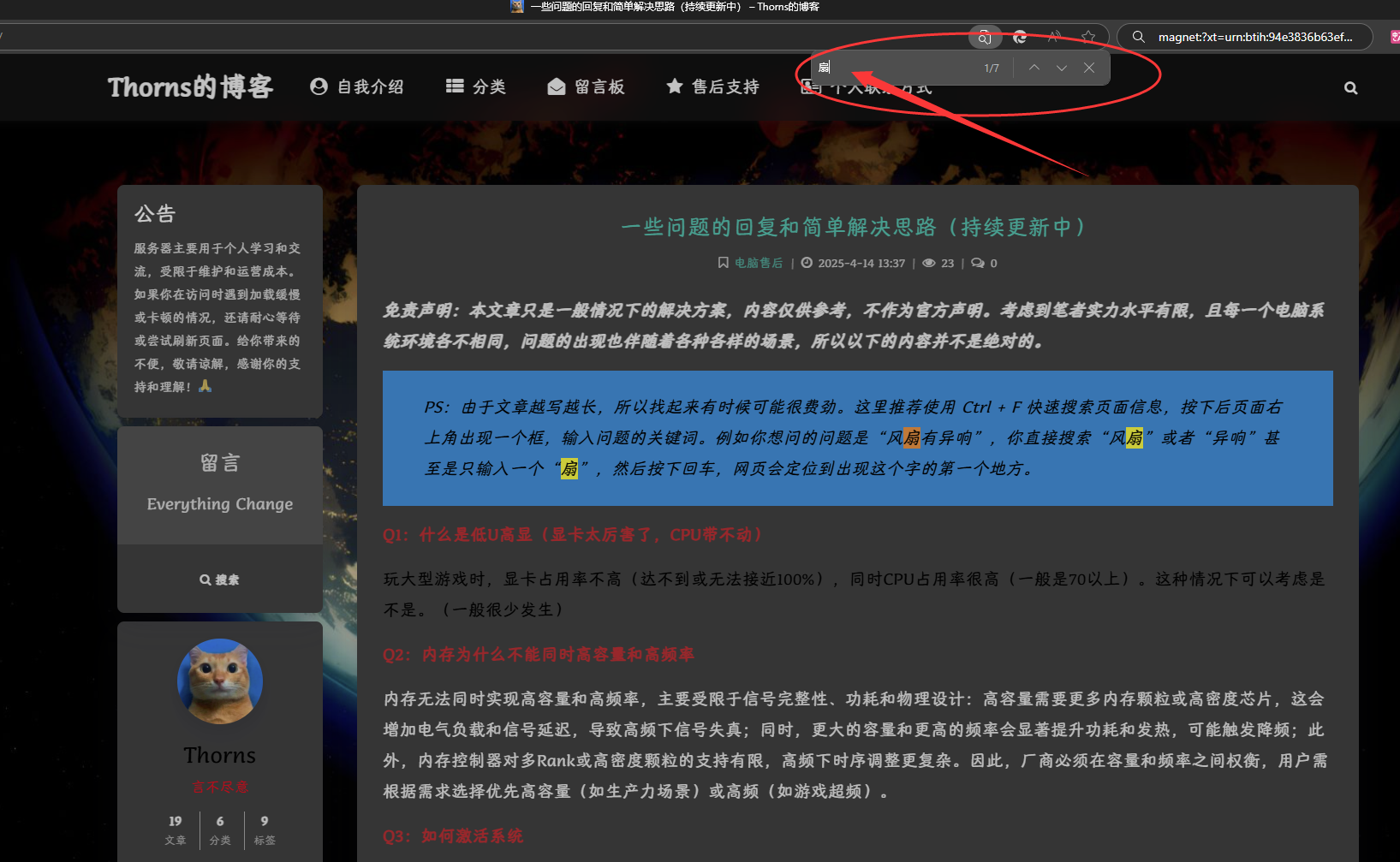
Q1:什么是低U高显(显卡太厉害了,CPU带不动)
玩大型游戏时,显卡占用率不高(达不到或无法接近100%),同时CPU占用率很高(一般是70以上)。这种情况下可以考虑是不是。(一般很少发生)
Q2:内存为什么不能同时高容量和高频率
内存无法同时实现高容量和高频率,主要受限于信号完整性、功耗和物理设计:高容量需要更多内存颗粒或高密度芯片,这会增加电气负载和信号延迟,导致高频下信号失真;同时,更大的容量和更高的频率会显著提升功耗和发热,可能触发降频;此外,内存控制器对多Rank或高密度颗粒的支持有限,高频下时序调整更复杂。因此,厂商必须在容量和频率之间权衡,用户需根据需求选择优先高容量(如生产力场景)或高频(如游戏超频)。
Q3:如何激活系统
在我的软件分享中有“HEU_KMS_Activtor”这个软件,关闭所有杀毒软件和windows系统保护,然后解压并打开软件,选择一键激活,耐心等待片刻就可以了。点我跳转软件分享页面
Q4:如何在桌面显示“我的电脑”、“此电脑”、“回收站”、“控制面板”、“网络”图标
在桌面空白处右键-个性化-主题-桌面图标设置,勾上你需要的左面图标,点确定调出桌面图标。
Q5:WiFi / 蓝牙 连接不上
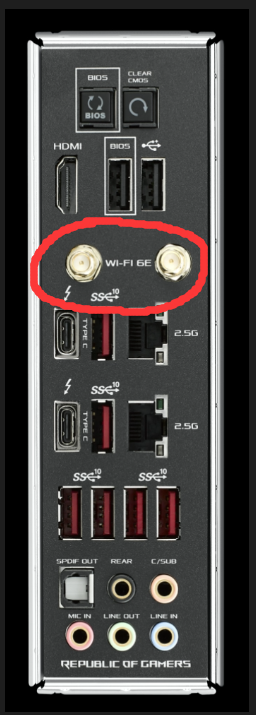
首先确定你的主板有WiFi和蓝牙功能,你可以搜索一下你的主板型号来查询一下。或者看你的机箱IO挡板上面有没有这个。

这个是WIFI和蓝牙的接收器天线安装孔,把主板WiFi接收器连接上这个地方就可以了。如果还是不行建议重新安装一下驱动,可以看一下我的另一篇文章:点我跳转。
Q6:WIN11如何把开始菜单移到左边
1.在开始菜单中点击“设置”,点击桌面左下角的开始菜单,选择“设置”。
2.在个性化中点击“任务栏”,点击左侧的“个性化”后再点击右侧的“任务栏”。
3.在任务栏页面中点击“任务栏行为”,选择“任务栏对齐方式”点击右侧“左”即可。
Q7:耳机插上说话没有声音

首先科普一个知识,适用于手机的3.5mm插头和适用于电脑的3.5mm插头虽然外观尺寸一样,但是实际结构是不一样的。电脑上把麦单分出一个母头,用来给3.5头插麦。手机插头要插电脑,要么直接插,不用麦,要么买3.5 一母转二公线。(淘宝搜一分二耳机线)
Q8:耳机插上听不到声音
首先检测你的线有没有插对地方。不同主板的音频口可能不一样,大部分都是图一这种的。

当然如果你看不懂也没关系,你就记住一点:
红色插麦克风(一般是有MIC英文字样)、绿色插耳机(一般是LINE OUT英文字样)
如果还不行,别忘了打音频驱动,可以看一下我的另一篇文章:点我跳转。

*Q9:电脑开不开机
该问题我以后会出一个比较全面的检测方法(但是不会太快)
这个算是经典问题,这个要排查起来比较复杂,但是这边可以先试着做一些简单的操作来尝试解决。
如果你的电脑有Debug灯(中高端主板才有),类似这样的
1.关机断电、重新插拔内存条。(可以先只装一根,然后插的时候一定要上下两端使点劲,确定装紧了)
2.检查你的显卡线是否插对,不要插到主板上,要插到显卡上。一个显示器就只需要插一根线就可以。
Q10:游戏帧数低、游戏打不开、游戏闪退、玩游戏电脑自动重启
下载游戏运行库进行修复,运行库下载链接在我的另一篇文章“一些软件合集”里面有。
重新安装显卡驱动(使用DDU卸载显卡驱动,然后再官网重装。可以去B站搜索DDU如何使用,这里不过多赘述)。注意不要下载错驱动了。
如果修复后还是没有用,可以排查是否是硬件引起的,例如内存损坏、硬盘损坏、CPU高温导致重启、显卡高温导致重启。
Q11:显卡供电线的推荐接法
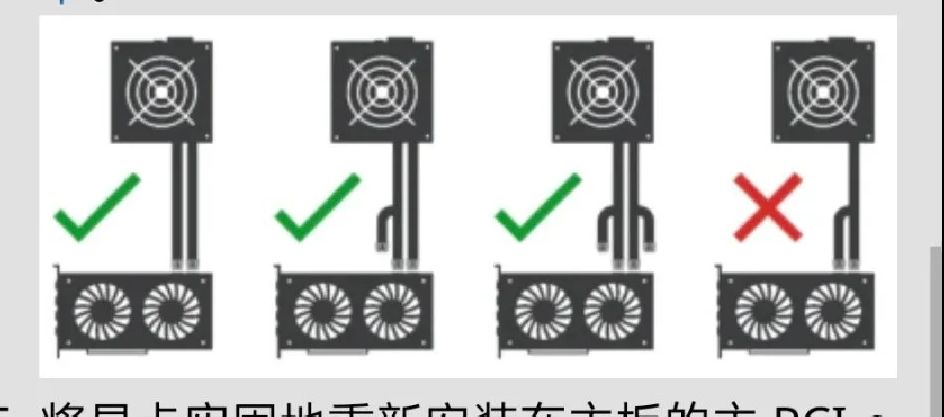
Q12:显卡啸叫
显卡发出 “滋滋” 电流声(Coil Whine) 主要是由于 电感线圈在高负载下振动 或 高频电流波动 引起的物理现象,常见于游戏、高帧率或满载场景,通常 不影响性能或寿命。若声音过大,可通过 限制帧率、优化电源(更换高品质电源)、检查供电接口 或 物理隔音 缓解,但若伴随 黑屏、花屏等异常,则需检查硬件故障。
Q13:显卡支架怎么用

如图所示。切记显卡支架只是一个支撑作用,不要强行顶起显卡,使用时注意支架是否会卡住扇叶。
Q14:机械硬盘安装(sata接口)

首先需要找到这两个线,上面那个是机械硬盘数据线,下面的是机械硬盘供电线。数据线一段接机械硬盘,一段接主板,两头都一样。供电线一段是从电源出来,一段也是插到机械硬盘上。
Q15:固态硬盘安装(M.2接口)
找到主板上M2接口,然后直接插上就可以了。部分主板没有快拆,需要拧下固定螺丝,硬盘会自己弹起来
Q16:主板开关机条线接法

如图所示,主板跳线一般在电脑主板的右下角位置。
Q17:风扇扇叶异响
先检查扇叶有没有刮到线,确定没有后可以手按住风扇的中心不要去碰扇叶一个一个按听下有没有变化。以此来定位声音是不是此风扇发出的。
Q18:机箱指示灯一直闪
机箱顶部指示灯持续闪烁通常属于正常现象(如硬盘活动时HDD LED闪烁);若为电源灯规律闪烁,可能是睡眠模式或主板报错(如内存/显卡接触不良)
Q19:风扇常见接口说明

小3PIN接口:连接到主板上,DC法调节风扇转速(即通过控制电压的大小来控制转速),但是风扇转速调节范围不大。可以插到小4PIN的座上,不过要根据卡槽空出一个针脚。

大4PIN接口:直接连接到电源上,无法控制风扇转速,许多这种接口的风扇有灯光,但灯效不支持编程,价格非常便宜,十元以下的风扇大多是这种接口;现在已经很少见到这种接口的风扇了。

小4PIN接口:连接到主板上,PWM法调节风扇转速(即通过控制通断电时长来控制转速,有兴趣的可以搜一下“占空比”),风扇转速调节范围较大。部分小4pin风扇不提供子母口(也就是不能串联),需要自己购买“一转多风扇温控扩展线”。目前大部分风扇都具有这个线和下图的线,这个负责转,下图的线负责灯光和同步。

5v3针接口:ARGB风扇的接口,连接到主板上(主板上5V_RGB接口),这个接口只控制灯效,因此这种接口的风扇常常还配备小4pin接口负责控制风扇转速,两个接口都要插在主板上。价格稍贵,二十元以下的风扇比较少见这种接口。
Q20:为什么我的显卡风扇不转
显卡风扇不转可能是正常的智能启停(0dB静音技术)功能在起作用——当GPU温度较低(通常低于50-60℃)时,风扇会自动停转以减少噪音和功耗;一旦运行游戏或渲染等负载任务导致温度上升,风扇会重新启动。如果高负载下风扇仍不转,则需检查驱动设置(如NVIDIA/AMD控制面板中的风扇曲线)、BIOS电源管理或硬件故障(如风扇供电线松动、轴承卡死)。
Q21:主板自检灯是什么、有什么用
主板自检灯(DEBUG LED)是主板上的一组指示灯(常见于中高端型号,通常在主板右上角),主板会在开机自检时依次亮起然后熄灭,代表正在自检和通过自检。如果长时间卡在某一个灯光,则可以检查是否是该硬件导致启动失败。CPU灯(多为红色)常亮表示处理器异常,DRAM灯(多为黄色)亮说明内存未识别,VGA灯(多为白色)亮可能是显卡故障,BOOT灯(多为绿色)则指向硬盘或系统问题。通过观察这些灯的提示,用户无需依赖蜂鸣器报警或复杂工具,即可快速锁定故障硬件(如重新插拔内存或检查显卡供电),大幅简化装机或维修流程。
Q22:主板的纽扣电池买什么型号的
台式机电脑主板电池通常的型号是CR2032。当然CR2025也可以,但是CR2025一般是设计给笔记本使用的,更薄一点,电池容量小一点。
Q23:硬盘容量和实际不符,为什么1T只有931G
硬盘标注的1TB是按十进制计算的(1TB=1000GB),而操作系统按二进制计算(1TB=1024GB),因此1TB硬盘实际显示约931GB。此外,文件系统格式化和隐藏分区还会占用少量空间,最终可用容量通常在900GB左右,这是正常现象,并非硬盘质量问题。其他容量的可以类比。
Q24:开机过程中不显示主板LOGO
一般出现这种情况是主板BIOS里面设置了快速启动,进到BIOS里关闭快速启动即可。也有可能是显卡太老了,不支持UEFI启动。关于后面的原因,有动手能力的可以给显卡刷个带UEFI启动的VBIOS。
Q24:奥创出问题了,如何卸载修复
官网搜索专门的清理工具,完全删除电脑上残留的所有奥创软件,然后再重新下载安装。
Q24:电源智能启停/电源旁边的这个按钮是干嘛用的
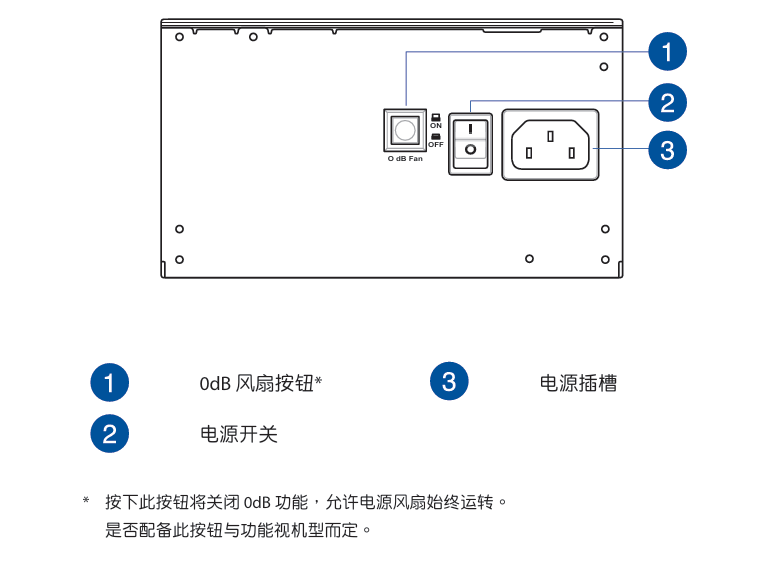
如图所示(摊手)
Q24:电脑按开机键灯光一闪一闪的,不上电
引起问题的可能有很多,可以先尝试排查一下这几个问题。
1.主板5v3针(机箱风扇的灯光供电线)供电不足引起的,部分主板单个5v3针建议串联不超过3个风扇。可以尝试拔掉